Como instalar qualquer fonte em qualquer dispositivo Samsung Galaxy
Dicas E Truques Do Android / / August 05, 2021
Neste tutorial, mostraremos como instalar qualquer fonte em seu dispositivo Samsung Galaxy. Geralmente, se você prefere criar um tema para seus dispositivos ou adicionar fontes personalizadas a eles, não é tão fácil. A maioria dos OEMs não tem ou oferece suporte a temas. A única maneira de contornar, nesse caso, é fazer o root no seu dispositivo e usar o Tema de substrato motor. Mas nem todo mundo prefere fazer o root em seus dispositivos apenas pelo uso de temas. Eles então têm que ficar satisfeitos com qualquer um ou dois temas que o OEM tenha fornecido. Mas com a Samsung, as coisas são diferentes, e no bom sentido. Seja o Touchwiz ou o OneUI, os dispositivos Samsung sempre ofereceram uma infinidade de personalizações para seus usuários.
Todos os dispositivos do conglomerado sul-coreano oferecem toneladas de AOD, fontes, ícones, temas e personalização de tela de bloqueio. Você não precisa exercer muito esforço a esse respeito. Vá até a loja Samsung e experimente as personalizações desejadas. No entanto, no que diz respeito às fontes, não há muito o que falar. Isso ocorre porque a loja oferece apenas algumas fontes e algumas delas não atendem às expectativas. Portanto, hoje vamos mostrar como instalar qualquer fonte em dispositivos Samsung Galaxy. A melhor parte disso é que você pode baixar qualquer fonte que quiser da internet e instalá-la em seu dispositivo. Aqui está como isso poderia ser feito.

Como instalar qualquer fonte em qualquer dispositivo Samsung Galaxy
Este guia será dividido em duas seções diferentes. O primeiro trata de dispositivos Samsung com Android 8.0 / 8.1 Oreo. A segunda seção descreve as etapas para instalar qualquer fonte em dispositivos Samsung Galaxy executando Android Pie ou OneUI. Siga as instruções baseadas apenas na versão do sistema operacional do seu dispositivo. Além disso, baixe seu estilo de fonte preferido da Internet e mantenha-o pronto para a próxima seção.
Você pode baixar qualquer fonte de sua preferência, desde que mantenha a extensão do formato de fonte Truetype (.ttf). Se você estiver tendo problemas para encontrar a fonte desejada, pode verificar Fontes do Google, BeFonts, e Fontes (ponto com). Eles têm uma enorme coleção de fontes, pesquise e baixe suas próprias fontes favoritas e siga as instruções abaixo.
Instale fontes em dispositivos Galaxy (Android 8 Oreo)
- Baixe e instale o aplicativo themeGalaxy em seu dispositivo. Certifique-se de ter a fonte desejada pronta também, na extensão .ttf.
[url googleplay = ” https://play.google.com/store/apps/details? id = project.vivid.themesamgalaxy ”] - Além disso, baixe e instale também o aplicativo GX Fonts.
[url googleplay = ” https://play.google.com/store/apps/details? id = project.vivid.gxfonts ”] - Vá até o menu e vá para a seção Extra.
- Dentro disso, você deve ver a opção Build Custom font from .ttf.
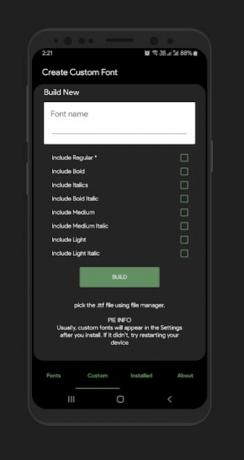
- Toque nessa opção e dê a ela qualquer nome de sua escolha. Apenas certifique-se de que o esquema de nomenclatura não tenha nenhum espaço entre eles.
- Agora marque a opção que diz Escolha o arquivo .ttf manualmente. Em seguida, navegue e selecione o arquivo .ttf de fonte baixado.
- Agora aperte o botão Build situado na parte inferior. Você pode ter que permitir fontes desconhecidas também. Consulte nosso guia detalhado para saber como isso pode ser feito.
- Feito isso, reinicie o seu dispositivo.
- Em seguida, vá para Configurações> Tela> Fonte e zoom da tela e selecione a opção Estilo da fonte.
- Agora selecione a fonte que você nomeou anteriormente. Em alguns casos raros, sua fonte pode não aparecer. Se isso acontecer, você deve reiniciar o dispositivo novamente.
É isso. Estas foram as etapas para instalar qualquer fonte em seus dispositivos Samsung Galaxy executando o Android Oreo (8.0 / 8.1). Agora vamos verificar as etapas para fazer isso em dispositivos Galaxy que executam o Android Pie 9.0 ou OneUI.
Instale fontes em dispositivos Galaxy (Android 9 Pie / OneUI)
Para esta seção, existem alguns requisitos que precisam ser atendidos antes de prosseguir com as instruções.
Pré-requisitos
- Para começar, você terá que habilitar SUB Debugging em seu dispositivo. Para fazer isso, vá para Configurações> Sobre o telefone> Toque no número da compilação 7 vezes> Em seguida, volte para Configurações> Sistema> Avançado> Opções do desenvolvedor> Habilitar o botão de depuração USB.

- Em seguida, você também terá que instalar as ferramentas da plataforma Android SDK no seu PC. Baixe e instale a partir do post vinculado.
- Além disso, certifique-se de ter as fontes desejadas, no formato de fonte Truetype (.ttf) prontas.
- Faça o download do APK Wings Fonts e Instalador de tema de fonte Wings e envie para o seu dispositivo. Graças ao Grupo Wing’s Telegram para esses arquivos.
Agora prossiga com as instruções abaixo para instalar fontes em dispositivos Samsung Galaxy (Android 9 Pie / OneUI).
Etapas de instruções
- Baixe e instale o aplicativo Wing’s Font APK no seu dispositivo. Pode ser necessário habilitar fontes desconhecidas também. Consulte nosso guia para saber como isso pode ser feito.
- Em seguida, transfira o instalador do tema Wings Font para a pasta de ferramentas da plataforma onde os binários do fastboot estão presentes.
- Com a Depuração USB ativada, conecte seu dispositivo ao PC via cabo USB.
- Agora inicie o instalador do tema Wings Fonts no seu PC e clique na opção Instalar tema.
- Isso instalará o tema dentro da Galaxy Theme Store.
- Vá até a loja de temas Galaxy e use a opção Experimente agora para aplicar o tema Wings.
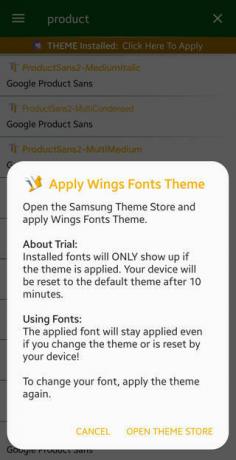
- Depois de fazer isso, inicie o aplicativo gerenciador Wings Fonts.
- Agora baixe e instale sua fonte preferida de lá ou escolha a sua.
- Neste ponto, ele irá gerar um APK, instale este aplicativo imediatamente, se não o fizer imediatamente.
- Assim que isso for feito, reinicie o dispositivo. Em seguida, vá para Configurações, procure suas fontes e selecione a opção Fontes e estilos.
- Por fim, aplique a fonte que você baixou. É isso.
Com isso, concluímos o guia de como instalar fontes em dispositivos Samsung Galaxy. Separamos as instruções em diferentes seções, para Android Oreo e Pie. Consulte aquele que corresponde à sua versão do sistema operacional. Da mesma forma, também temos muito mais dicas e truques alinhados. Confira nosso Dicas e truques para iPhone, Dicas e truques para PC, e Dicas e truques para Android seção também.
Subodh adora escrever conteúdo, seja ele relacionado à tecnologia ou outro. Depois de escrever no blog de tecnologia por um ano, ele se apaixona por isso. Ele adora jogar e ouvir música. Além de blogar, ele é viciante em versões de jogos para PC e vazamentos de smartphones.

![Método fácil de fazer root no G-Tab F8 usando Magisk [sem necessidade de TWRP]](/f/3669cd372aeccca770ac12026331ee1d.jpg?width=288&height=384)
